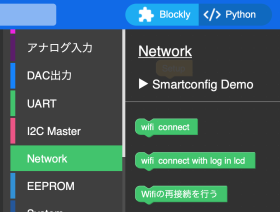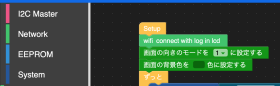電子部品や開発ツールの一覧表
2022年4月25日
Interface編集部
M5StickC Plusの電源を切った後もプログラムが消えないようにする方法
● UIFlowは試行錯誤に便利だが…
誌面で書いた手順では,UIFlowの「RUN」ボタンを押してプログラムを実行していました.このやり方では,UIFlowのプログラムを動かしている状態でも,再度「RUN」ボタンを押すことで,プログラムを上書きして書き込むことができます.そのため,プログラムに変更を加えて動かしてみるという,試行錯誤をしながら実験をするのにとても便利です.
しかしこの方法では,M5StickC Plusの電源を切った時に書き込んで動かしていたプログラムは消えてしまいます.
● 電源を切った後もプログラムが消えないようにする
もし,M5StickC Plusの電源を切った後もプログラムが消えないようにしたい場合は,Wi-Fi接続を行う緑色のブロック(ブロックの場所は,[ハードウェア]→[Network]→[wifi connect with log in lcd])をプログラムの[Setup]の下に追加してから,[RUN]ボタンの右隣にある「ダウンロード」ボタンを押して動かせばOKです.この操作を行った後は,M5StickC Plusの電源を切った後でも,プログラムが消えなくなります.
● 元に戻す方法
しかし,この状態になると,UIFlowで作ったプログラムを上書きできなくなります.それだと困ってしまうので,この状態を前の状態に戻す方法を覚えておきましょう.
前の状態に戻す方法は,以下のとおりです.
1)M5StickC Plusを再起動させる
2)起動直後に,画面に「Setting」と表示されている間に,画面下のボタン(Aボタン)を押す
3)画面に「Code」という表示がでるので,その状態で再度,画面下のAボタンを押す
これで,再度,UIFlowからプログラムを書き込める状態に戻ります.